Sådan gendannes mistede videoer på Android [Alle telefonmodeller]
Er du ked af den utilsigtede sletning af en video på din Android-telefon? En video kan være nyttig eller stemningsfuld, når du tænker over det. Men hvordan kan du Gendan slettede videoer på Android? Det afhænger af omfanget af din video er slettet, og de tilsvarende metoder til at gendanne de tabte videoer på Android er også forskellige. Denne artikel viser alle de gennemprøvede måder at gendanne slettede videoer på Android baseret på forskellige situationer.
SIDEINDHOLD:
Del 1: Gendan slettede videoer i billederne
Hvis dine videoer for nylig er blevet slettet, kan du nemt gendanne de slettede videoer på Android. Din fotoapp hjælper dig automatisk med at gemme de slettede videoer eller billeder i 30 dage i et album med navnet Recently Deleted. Bare gå til det album for at vælge en slettet video og gendanne den på din Android-telefon.
Trin 1 Gå til din Foto app og find en funktion eller et album kaldet Trash eller papirkurven eller noget andet og tryk på det.
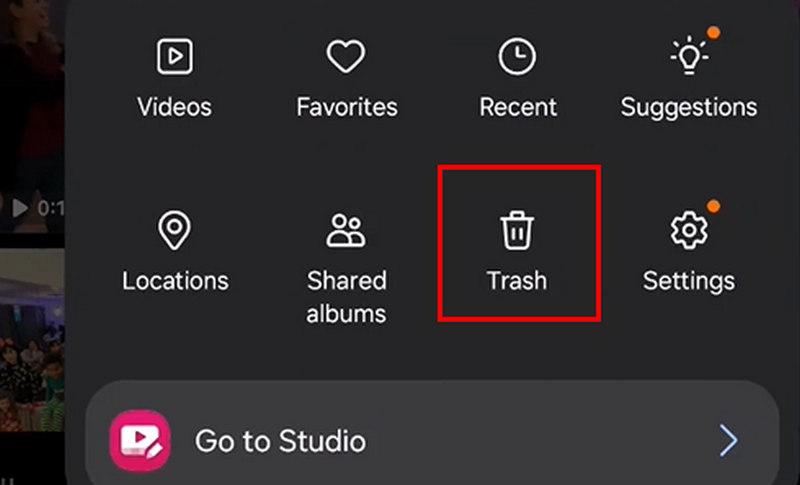
Trin 2 Nu kan du se alle slettede videoer eller billeder inden for 30 dage. Måske skulle du trykke på Redigere knappen, og derefter kan du vælge dine ønskede videoer og trykke på Gendan knap for at gendanne slettede videoer på Android-telefon.
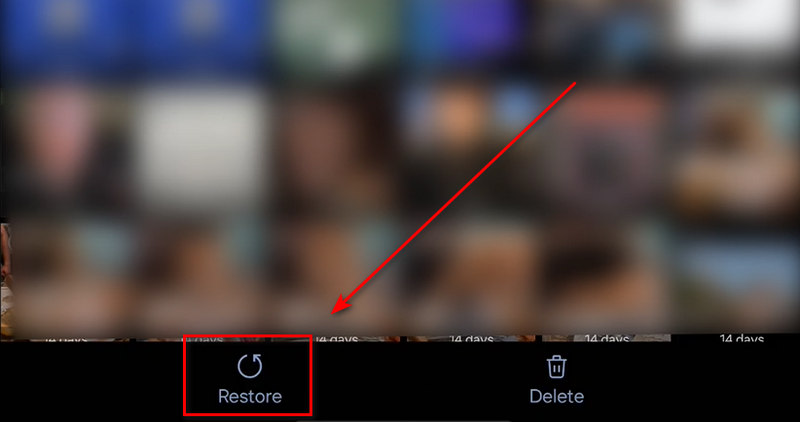
Del 2: Gendan nemt mistede videoer på Android uden sikkerhedskopiering
Hvad hvis der er gået mere end 30 dage efter, at dine videoer blev slettet? Så kan du ikke gendanne slettede videoer på Android fra papirkurven eller papirkurven. Bare rolig; der er en ultimativ måde at gendanne tabte videoer på Android, selv uden backup-filer. Det vil sige Apeaksoft Android Data Recovery. Dette program kan hurtigt scanne din Android-telefon, inklusive Samsung, LG, Google osv. Derefter kan det hurtigt vise dig alle slettede videoer. Du kan vælge dine ønskede og gendanne de slettede videoer på Android hurtigt inden for få sekunder.
Den bedste Android-videogendannelsesløsning
- Tilslut din Android til computeren for nemt at gendanne tabte videoer.
- Scan hurtigt din Android-telefon for at hente tabte videoer.
- Vis alle tabte og eksisterende videoer på din Android-telefon.
- Vælg dine ønskede slettede videoer på Android for at gendanne.
Sikker download
Sikker download

Trin 1 Download og installer Apeaksoft Android Data Recovery og start den. Tilslut din Android-telefon til din computer. Du skal vælge den ønskede filtype. Da du vil gendanne slettede videoer på Android, skal du bare vælge Videoer og klik på Næste .
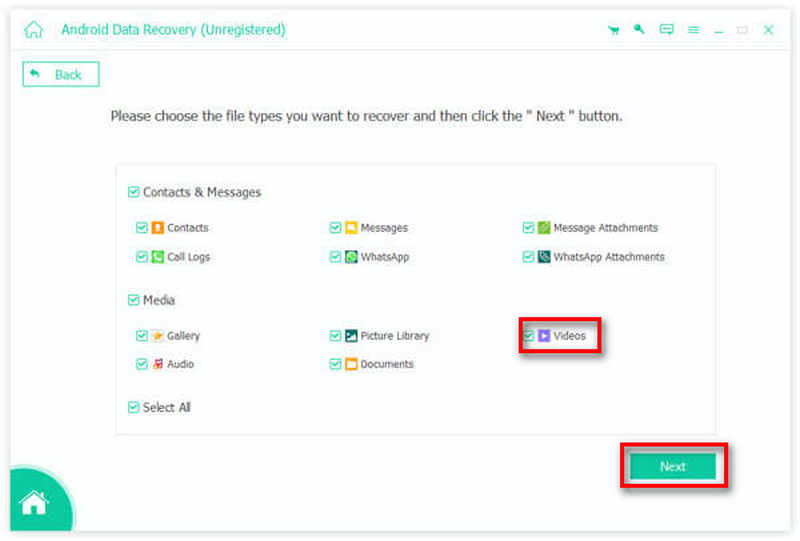
Trin 2 Dette program scanner din Android-telefon for at tjekke alle tabte videoer. Efter eller inden for processen kan du vælge dine ønskede filer. Klik derefter på Recover knappen i nederste højre hjørne for nemt at gendanne de tabte videoer på Android-telefonen.
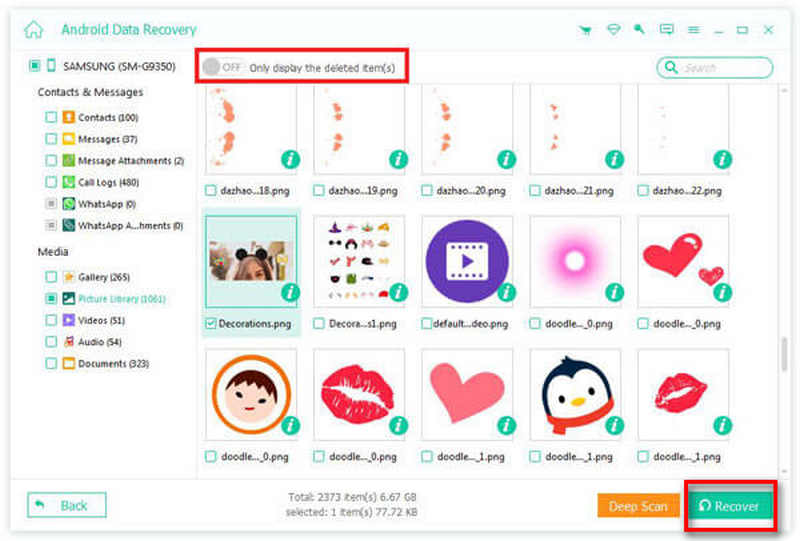
Del 3: Gendan mistede videoer på Android med Google Fotos
Hvis du bruger Google Fotos eller Google Backup-funktionen, vil Google automatisk sikkerhedskopiere alle dine data til dets skylager. Så du kan nemt finde backup-videoerne i dine Google Fotos. Og det kan du også gendanne Google Fotos med denne app. Se vejledningen nedenfor for at lære, hvordan du gendanner slettede videoer på Android med Google Fotos.
Trin 1 Gå til Google Fotos-webstedet og log ind på din Google-konto. På det nye skærmbillede skal du klikke på Trash knappen i venstre side.
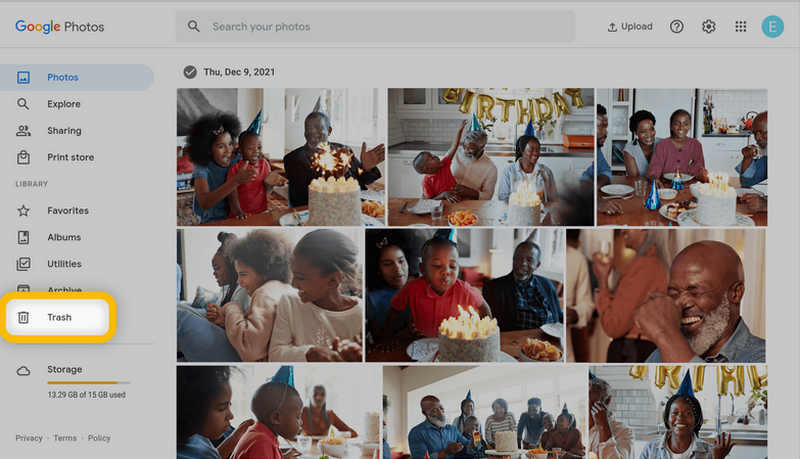
Trin 2 Derefter kan du se de slettede videoer eller billeder, der er gemt i Trash album i Google Fotos. Du bør finde de varer, du ønsker, og vælge dem. Klik derefter på Gendan knap i øverste højre hjørne for at gendanne slettede videoer på Android med Google Fotos.
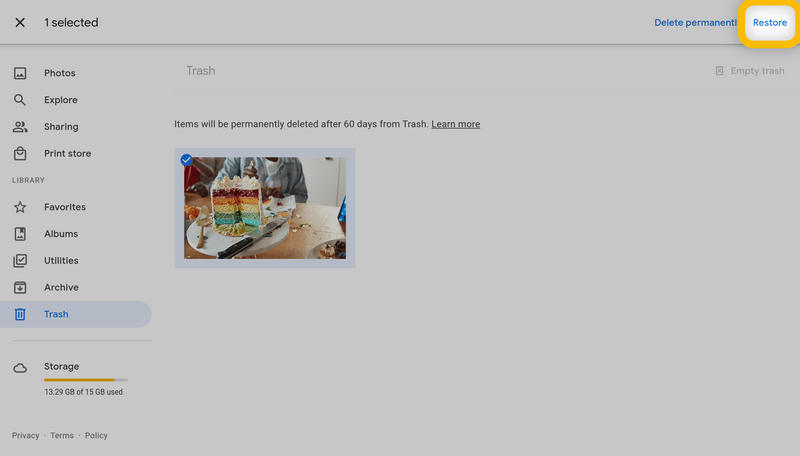
Del 4: Gendan slettede videoer på Android i Google Drev
Google Drev er en anden metode, der kan hjælpe dig med at sikkerhedskopiere din Android-telefon. Selvom det har en lille forskel fra Google Backup, er det også et fremragende backup- og synkroniseringsværktøj. Du kan nemt gendanne slettede videoer på Android med Google Drev.
Trin 1 Gå til Google Drev-webstedet og log ind på din Google-konto. Så kan du måske se mange filer synkroniseret til den. Du skal klikke på Trash knappen på venstre side.
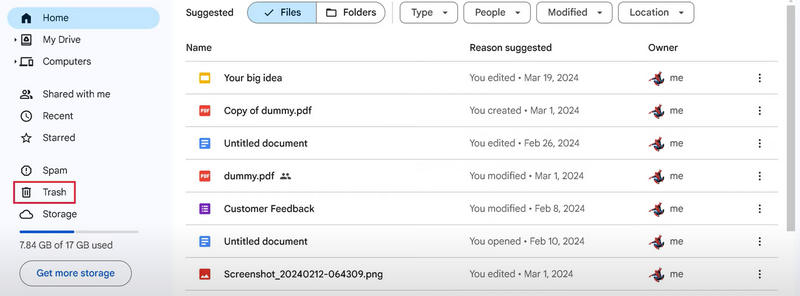
Trin 2 Derefter vil du se de slettede filer, måske inklusive dine mistede videoer. Vælg det derefter, og klik på Mere knappen i højre side, og klik derefter på Gendan knap. Derefter kan du gendanne den slettede video på Android og sende den til Google Drev. Fra fillisterne kan du synkronisere videoen til din Android-telefon eller enhver anden enhed. Sådan hvordan Google Drev gendanne filer til din enhed.
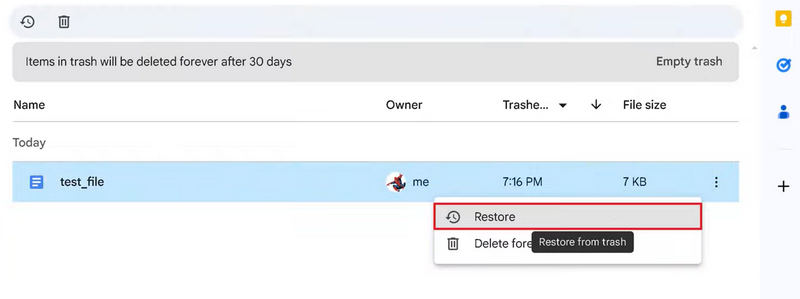
Bonus: Sådan kan du se, om en ringevideo er slettet
Måske har din Android-telefon en Ring-app, der kan vise live ringevideo på din dørklokke. Et af de værste tilfælde er, at din ringevideo går tabt på din Android-telefon. Det betyder, at du ikke kan vide, hvad der skete foran din dør. Hvordan kan du se, om en Ring-video er slettet?
1. Tjek bekræftelsesmeddelelserne. Når du sletter en optaget video på Ring, sender appen dig en besked for at give besked om, at en video er blevet slettet.
2. Hvis du hørte ringelyden fra din dørklokke, men der ikke er nogen video i Ring, og det betyder, at videoen blev slettet.
Men bare rolig; hvis din Ring-video blev slettet på din Android-telefon, Apeaksoft Android Data Recovery kan hjælpe dig med at gendanne slettet Ring-video nemt.
Konklusion
Denne artikel viser dig hvordan man gendanne mistede videoer på Android. Du kan gendanne nyligt slettede videoer i appen Fotos. Google Fotos og Google Drev kan også gendanne slettede videoer på din Android-telefon. Hvis du vil finde en måde at gendanne slettede videoer på Android, når der ikke er nogen backup, skal du bare prøve Apeaksoft Android Data Recovery. Dette program kan nemt gendanne enhver tabt fil på din Android hurtigt. Du skal blot tilslutte din telefon til din computer, og så vil alle eksisterende og slettede videoer blive hentet hurtigt.
Relaterede artikler
Dette indlæg er rettet mod at introducere 5 måder at sikkerhedskopiere Android-fotos på. Du kan sikkerhedskopiere billeder til pc med et enkelt klik. Og du kan også indstille automatisk backup til cloud storage.
Hvis du undrer dig over, hvordan du blokkerer et nummer på din Moto X, skal du læse dette indlæg og lære de detaljerede trin for at opnå det.
For at optage Android-skærmen i høj kvalitet kan du læse denne artikel og få den bedste Android Screen Recorder fra artiklen nu.
Vil du oprette personlig låseskærm? Her fortæller vi dig, hvordan du indstiller låseskærmen med Indstillinger-app eller apps til brugerdefinerede låseskærme til Android-enheder.

